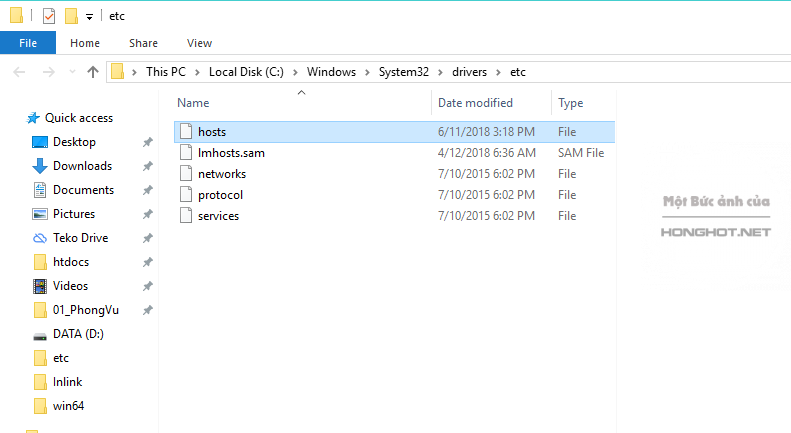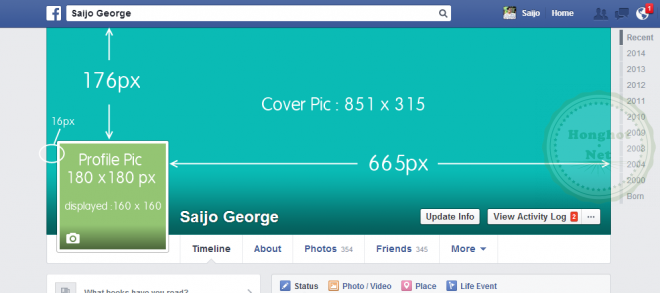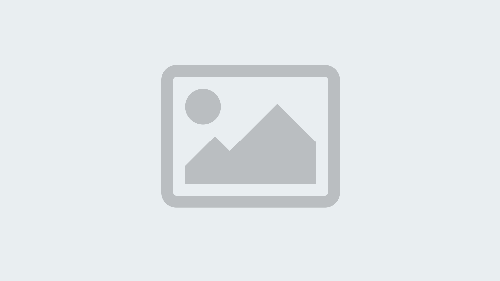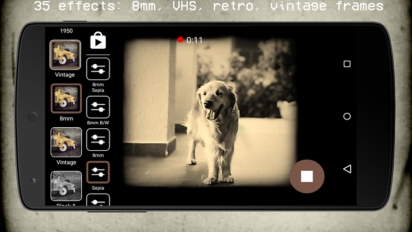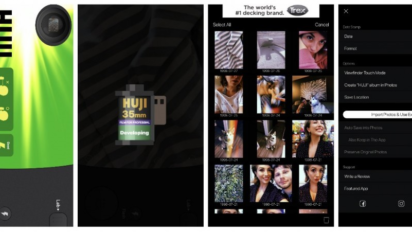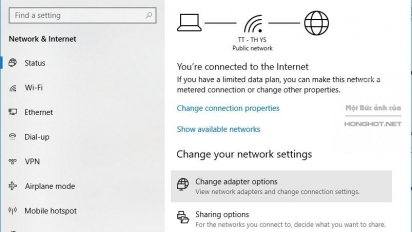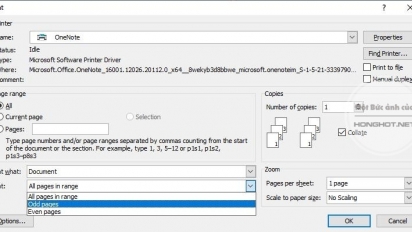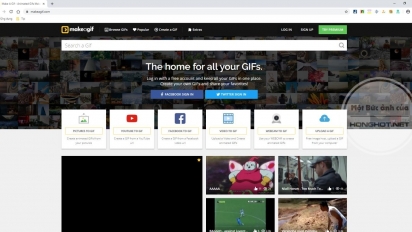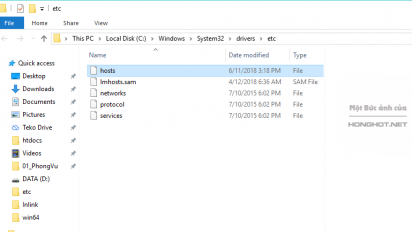Hướng dẫn cách tạo ảnh gif online không cần sử dụng phần mềm
Bạn đang có nhu cầu tạo một hình ảnh động nhưng lại không biết cách làm hoặc không biết sử dụng phần mềm nào để làm được việc này? Bạn không muốn tốn thời gian và công sức cho…
Bạn đang có nhu cầu tạo một hình ảnh động nhưng lại không biết cách làm hoặc không biết sử dụng phần mềm nào để làm được việc này? Bạn không muốn tốn thời gian và công sức cho việc cài đặt phần mềm tạo ảnh động như Easy GIF Animator hay Photoshop? Vậy thì hãy tham khảo những cách tạo ảnh gif online mà chúng tôi sẽ giới thiệu trong bài viết sau đây. Với việc sử dụng 2 công cụ tạo ảnh gif trực tuyến là makeagif.com và imgflip.com, việc tạo một tấm ảnh động của bạn sẽ trở nên đơn giản và tiện lợi hơn rất nhiều thay vì phải trải qua nhiều thao tác phức tạp như cài đặt phần mềm, tinh chỉnh các chức năng cho phù hợp,… Xin mời các bạn cùng theo dõi!
1. Tạo ảnh GIF online bằng trang web makeagif.com
Để tạo ảnh gì online trên trang web makeagif.com thì đầu tiên các bạn truy cập vào địa chỉ http://makeagif.com
Tại giao diện chính của màn hình các bạn có thể đăng nhập nếu đã có tài khoản hoặc đăng ký một tài khoản. Có thể sử dụng tài khoản Facebook hoặc Twitter nếu bạn muốn chia sẻ hình ảnh trên các mạng xã hội này. Nếu không bạn có thể sử dụng trực tiếp các tính năng của makeagif.com mà không cần phải đăng nhập.
Makeagif.com cung cấp cho bạn 6 tính năng chính để tạo ảnh gif bao gồm tạo ảnh gif từ hình ảnh tĩnh, tạo ảnh gif từ liên kết trên Youtube, tạo ảnh gif từ liên kết trên Facebook, tạo ảnh gif từ một video tải lên, tạo ảnh gif bằng việc sử dụng webcam và tải ảnh gì từ máy bạn lên 1 host lưu trữ. Ở đây chúng ta sẽ sử dụng tính năng tạo ảnh gif từ hình ảnh tĩnh bằng cách nhấp chuột vào ô Picture to gif.
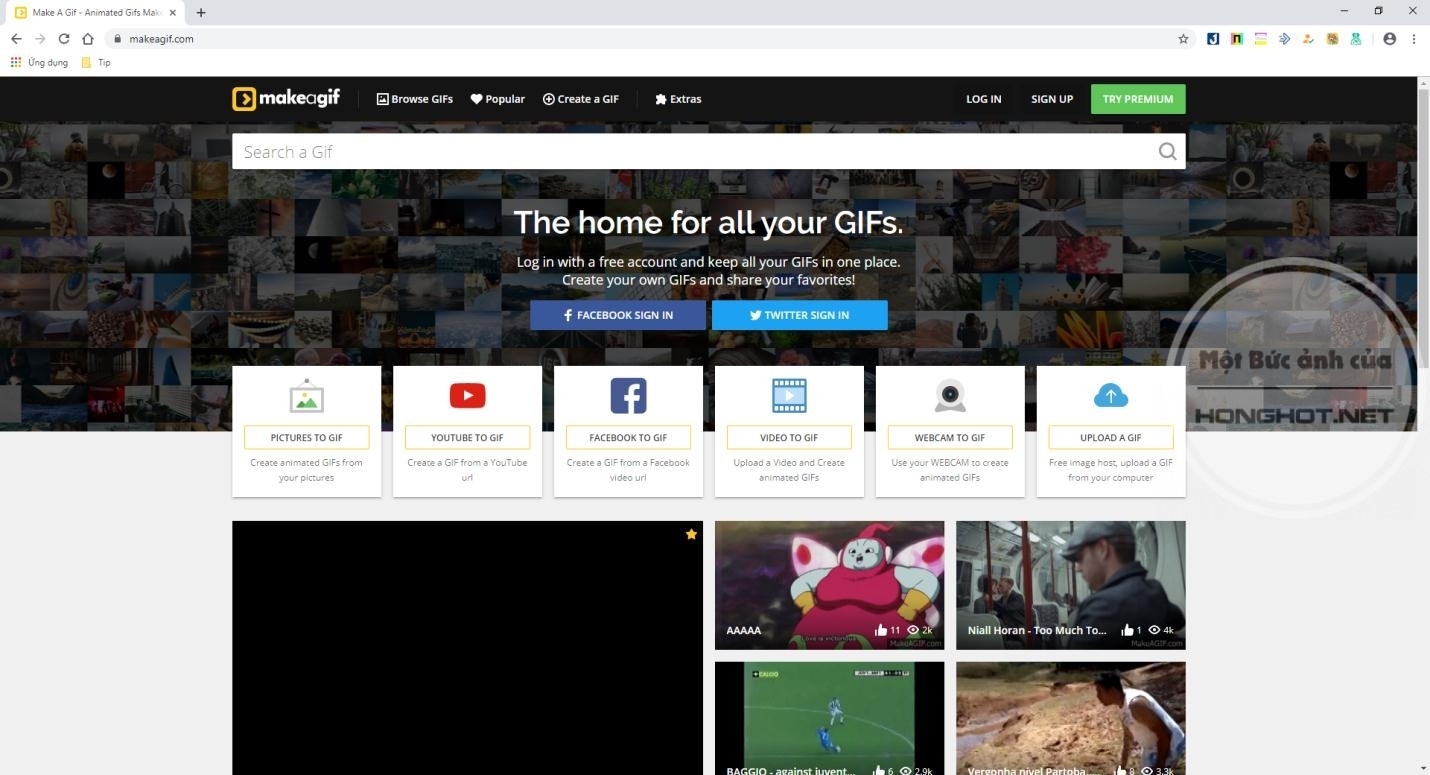
Bạn tiến hành upload ảnh lên để công cụ tạo ảnh động bằng cách nhấp chuột vào nút UPLOADS IMAGES hoặc bạn có thể kéo & thả ảnh từ cửa sổ Window Explorer tới dấu + trong hình.
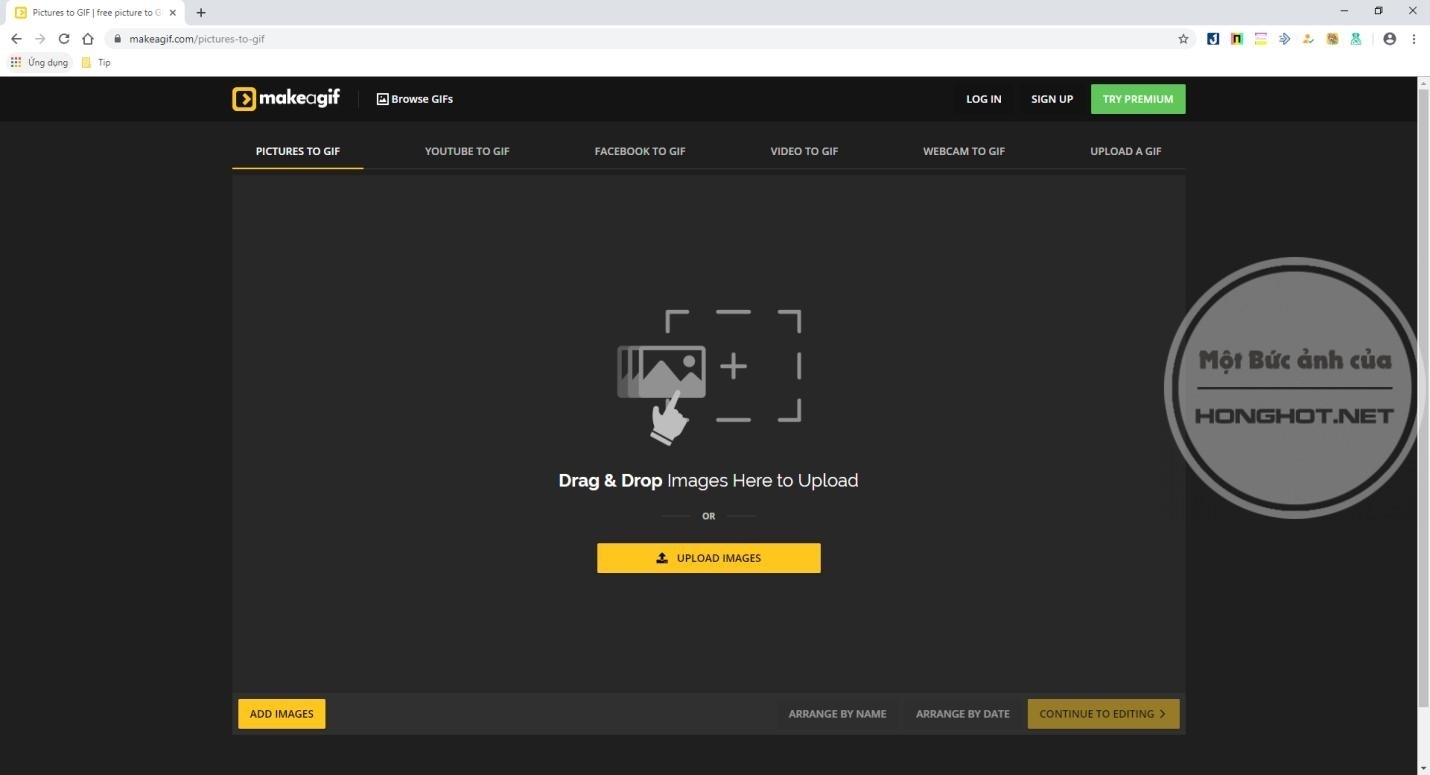
Sau khi tấm ảnh đầu tiên được upload xong, bạn hãy tiếp tục upload những tấm ảnh còn lại. Bạn nhấp chuột vào ADD IMAGES để mở cửa sổ lựa chọn ảnh, sau đó bôi đen những tấm ảnh muốn up rồi nhấn Open
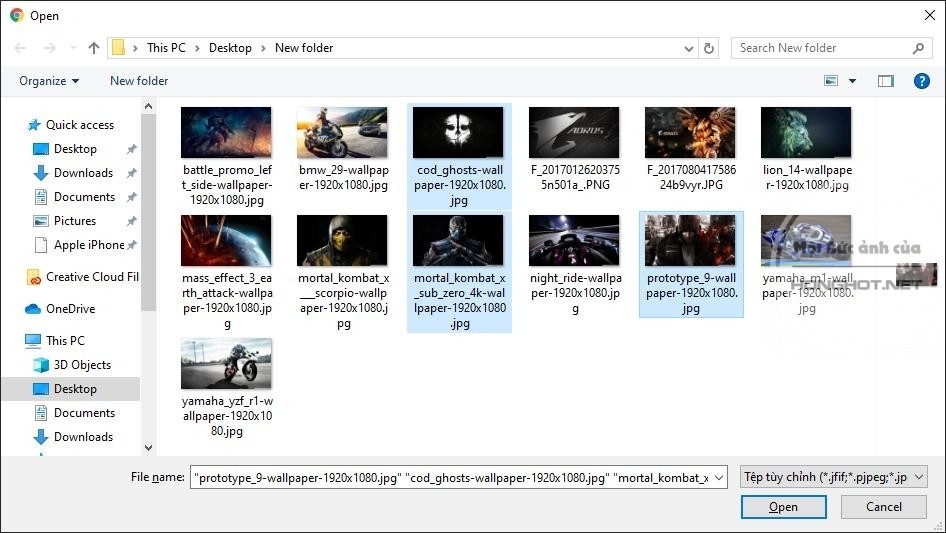
Để thay đổi thứ tự các tẩm hình sẽ xuất hiện trong ảnh gif bạn có thể kéo thả chuột giữa các tấm hình/ Ngoài ra trang web cũng cho phép bạn xóa hoặc xoay các tấm hình đó bằng các nút công cụ trên mỗi hình. Để sắp xếp thứ tự các tấm hình theo tên bạn chọn ARRANGE BY NAME, để sắp xếp thứ tự các tấm hình theo ngày bạn chọn ARRANGE BY DATE.
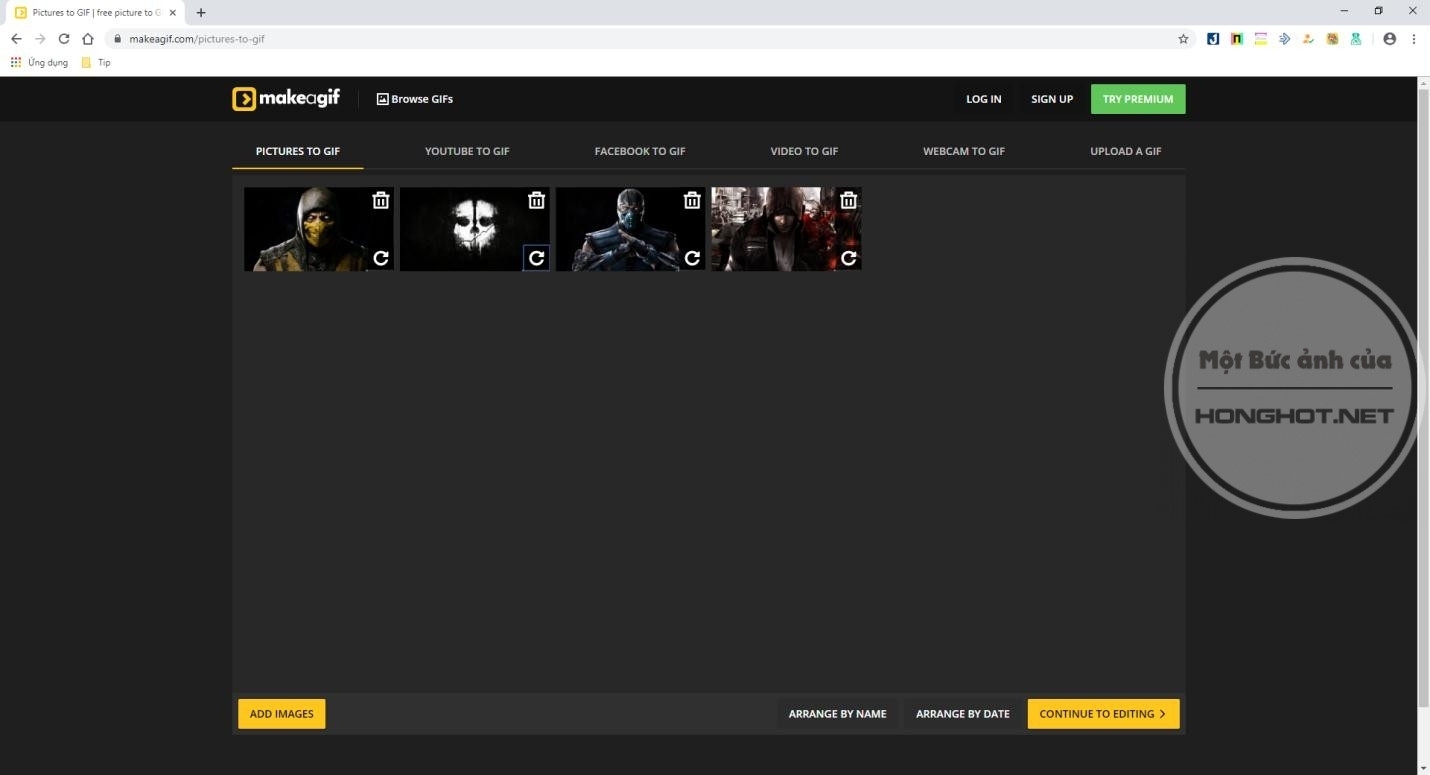
Sau khi sắp xếp thứ tự xong bạn nhấn vào nút CONTINUE TO EDITING để tiếp tục tiến hành chỉnh sửa. Trong phần tiếp theo bạn tiến hành lựa chọn kích thước ảnh trong mục Resize your Image. Bạn cũng có thể chèn thêm chữ vào ảnh bằng mục Captions. Chữ được chèn trên hình có thể di chuyển và thay đổi kích thước bằng chuột tùy ý. Ngoài ra bạn có thể điều chỉnh tốc độ thay đổi hình ảnh bằng việc thay đổi giá trị của mục Gif Speed. Nếu muốn điều chỉnh lại thứ tự ảnh thì bạn nhấp chuột vào BACK TO SOURCE để quay trở lại bước trước. Nếu không bạn nhấn vào nút CONTINUE TO PUBLISHING để chuyển sang bước tiếp theo.
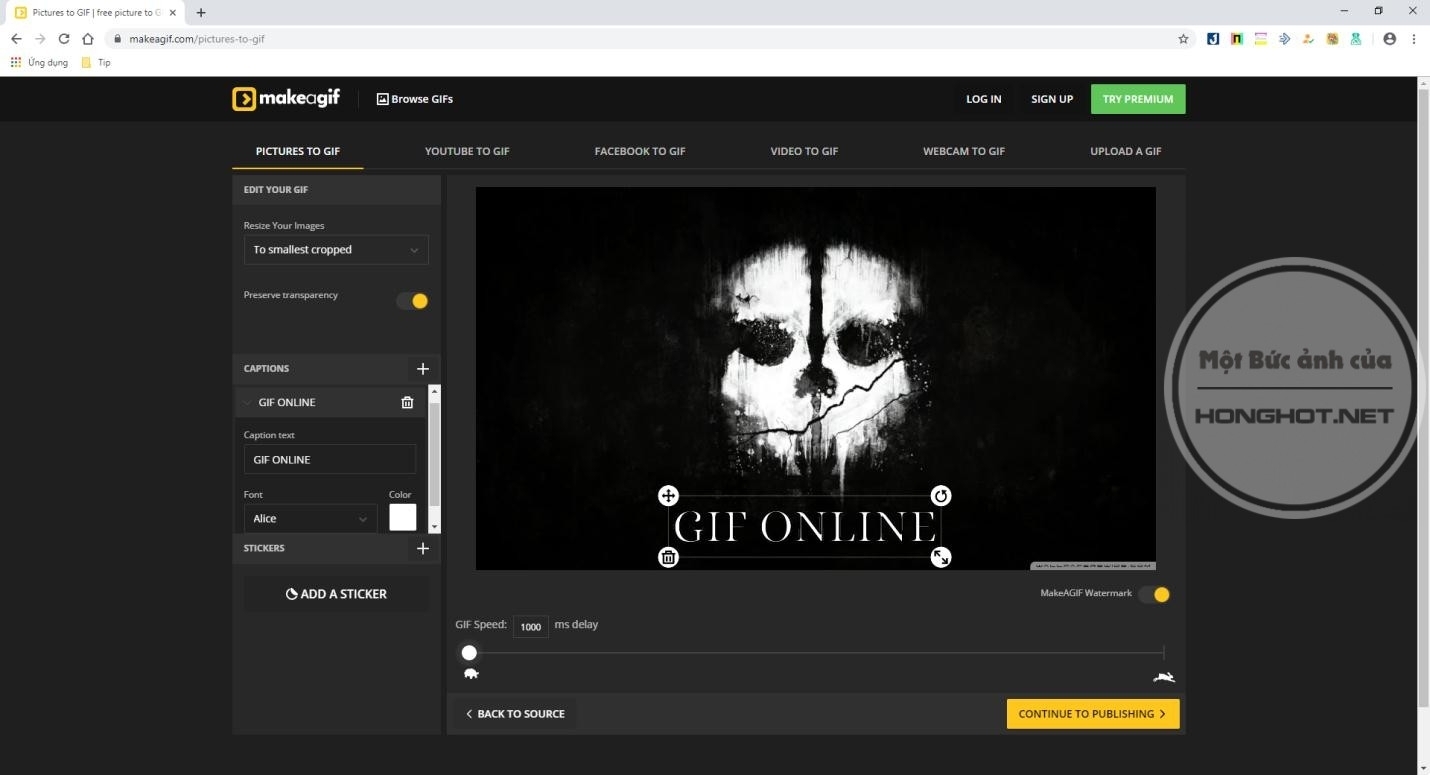
Đây là phần cuối cùng trước khi hoàn thành ảnh Gif. Bạn hãy đặt tên cho bức ảnh tại mục Give your GIF an awesome title, lựa chọn thể loại, danh mục của ảnh tại dòng Where does your GIF belong, thêm tag cho ảnh tại dòng Tag your GIF for better visibility! và lựa chọn cuối cùng 18+ Only – Contains nudity and it is Not Safe For Work – lựa chọn nếu ảnh của bạn chứa hình ảnh khỏa thân. Cuối cùng bạn nhấn CREATE YOUR GIF để tạo ảnh gif. Hệ thống sẽ mất một vài phút để tạo ảnh.
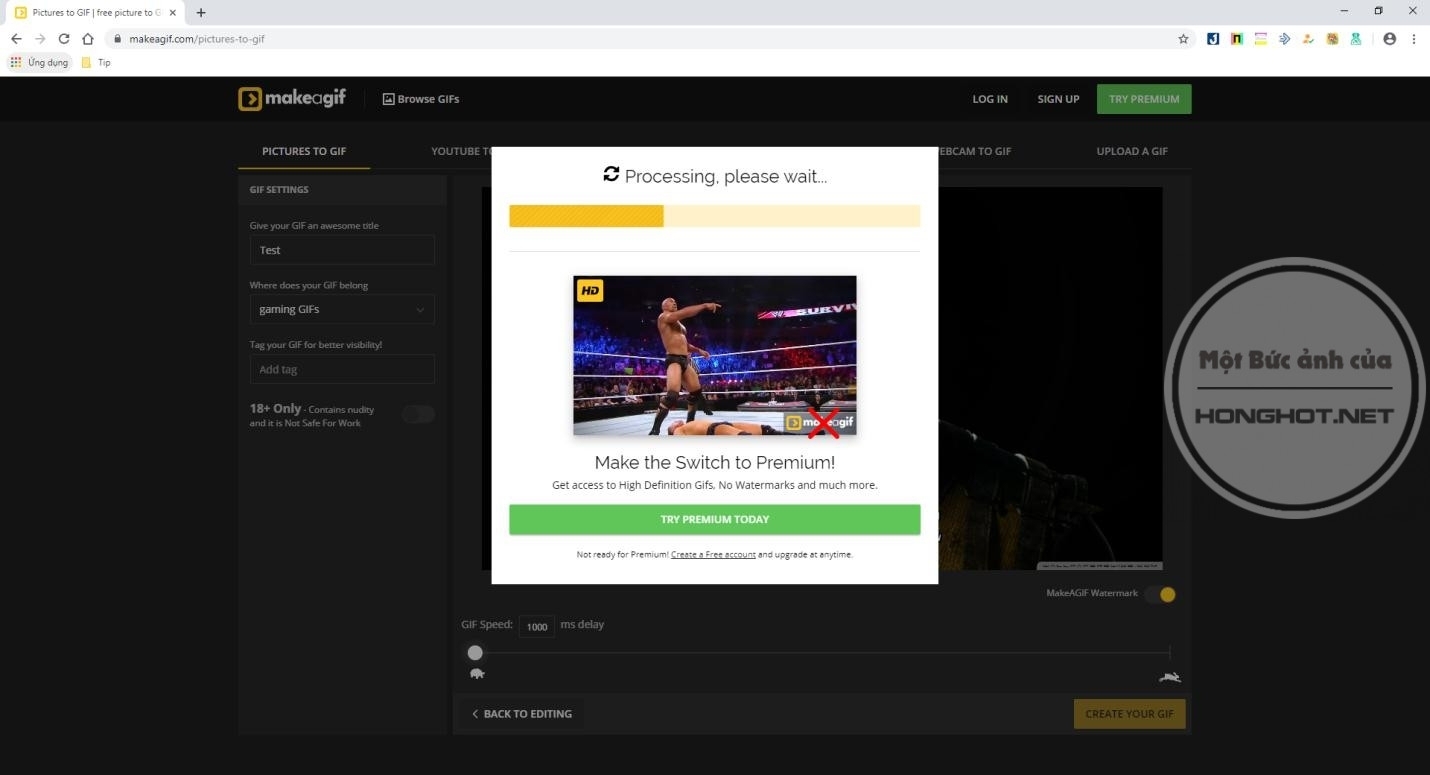
Sau khi tạo ảnh xong, bạn nhấp chuột vào biểu tượng download, lựa chọn nơi lưu ảnh rồi nhấn Save để tải ảnh về máy.
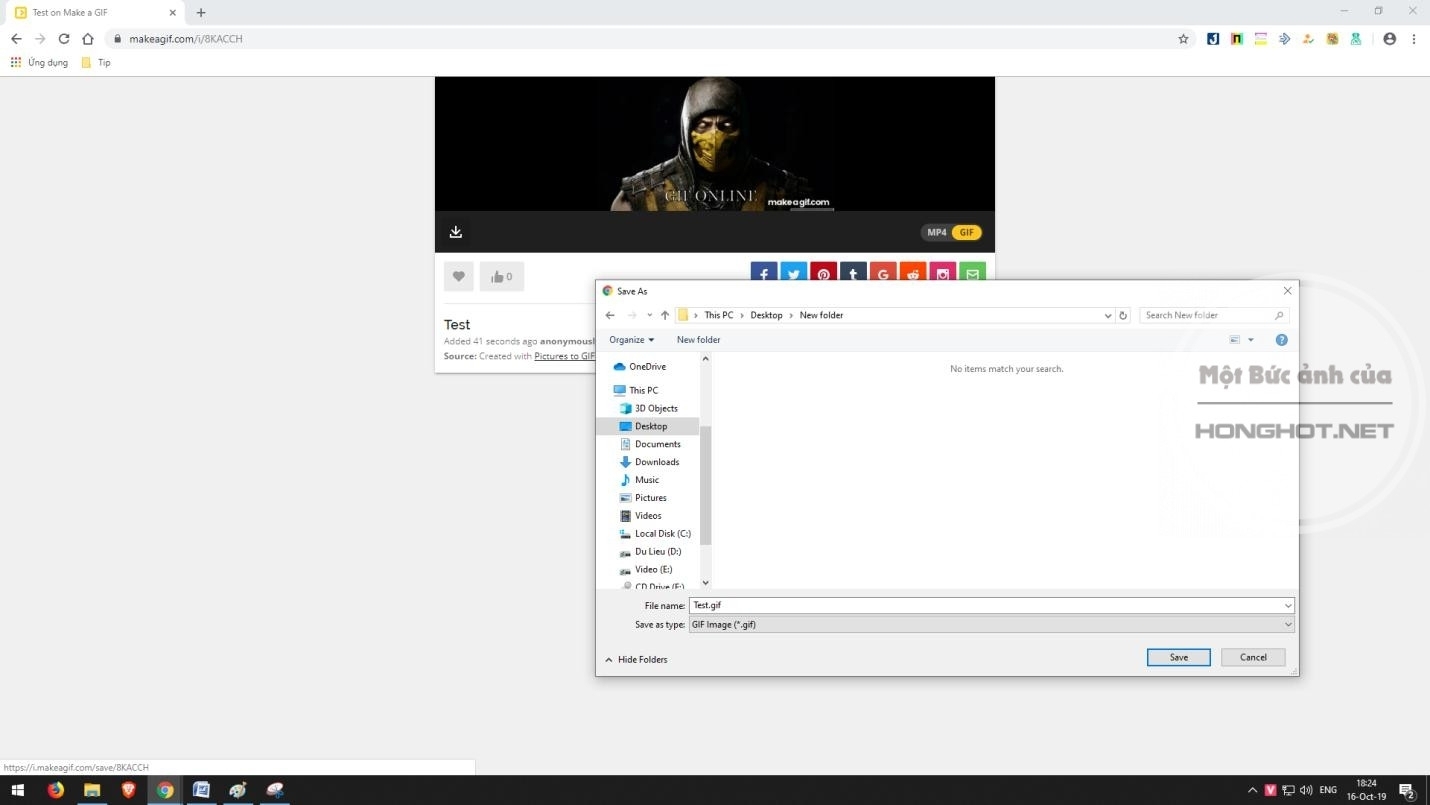
[irp posts=”2733″ name=”Phần mềm giảm dung lượng ảnh tốt nhất và cách sử dụng”]
2. Tạo ảnh GIF online bằng trang web ImgFlip.com
Để tạo ảnh gif trên trang web imgflip.com thì đầu tiên các bạn truy cập vào địa chỉ https://imgflip.com sau đó bạn chọn Create => Make a GIF (nếu bạn có tài khoản trên trang web này thì có thể đăng nhập để sử dụng nhiều tính năng hơn).
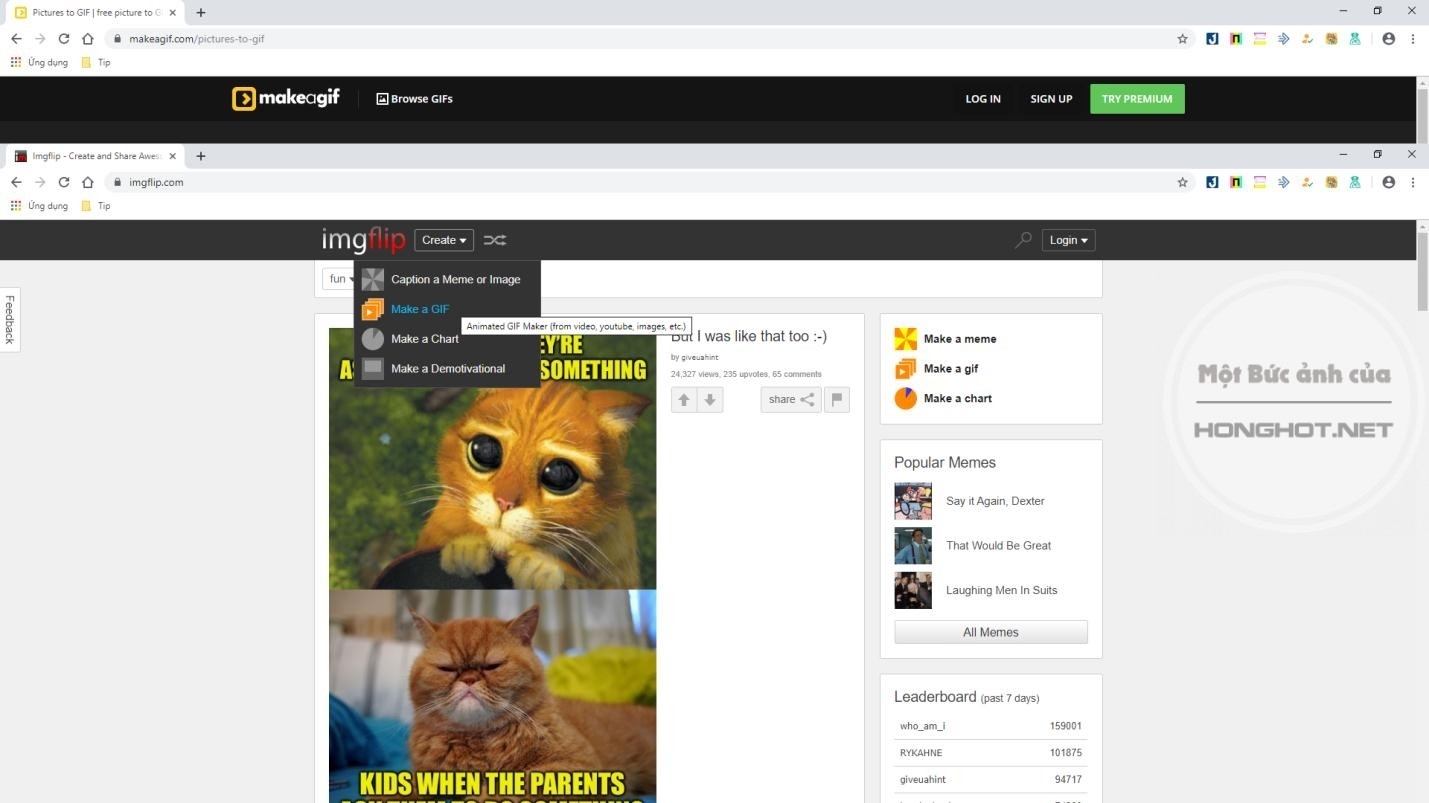
Tiếp theo bạn chọn vào mục Image to Gif để tạo ảnh gif từ hình ảnh tĩnh. Bạn cũng có thể tạo ảnh gif từ video bằng các chọn Video to Gif. Sau đó bạn nhấn vào Uploads Images để tải ảnh lên từ máy tính hoặc dán đường link ảnh trực tuyến vào ô Image URL.
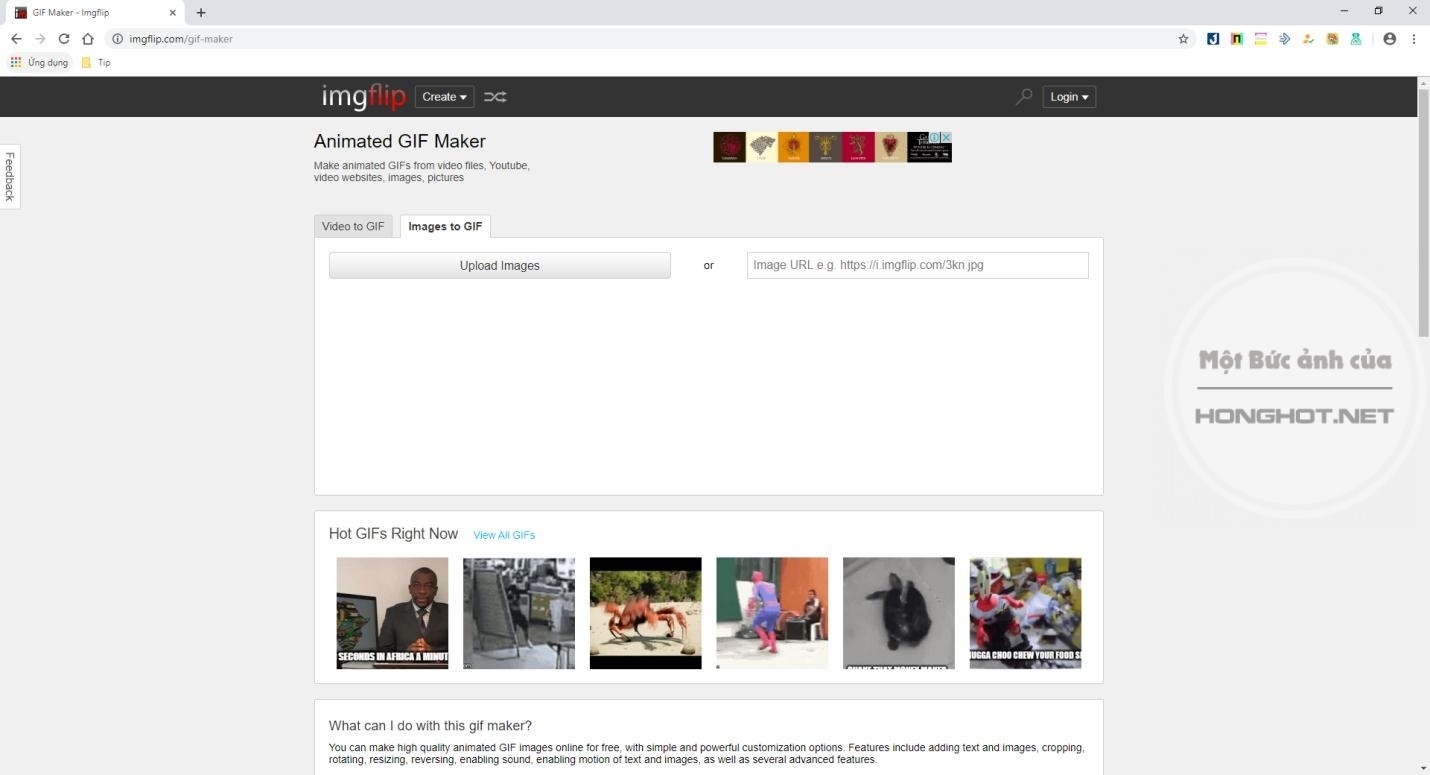
Để tạo ảnh gif thì bạn cần phải có nhiều hơn 2 hình ảnh. Bạn lựa chọn các hình ảnh gốc rồi sau đó nhấn Open để tải ảnh lên.

Tại mục tiếp theo bạn có thể tiến hành chỉnh sửa ảnh gif với các tùy chọn như thời gian chuyển hình tại mục Delay, kích thước ảnh tại mục Width & Height, thêm chữ vào ảnh, cắt ảnh, xoay ảnh, đặt ảnh ở chế độ riêng tư, xóa watermark,… Tuy nhiên có một vào tính năng yêu cầu người sử dụng phải trả phí. Sau khi chỉnh sửa xong bạn nhấn Generate GIF để tạo ảnh GIF.
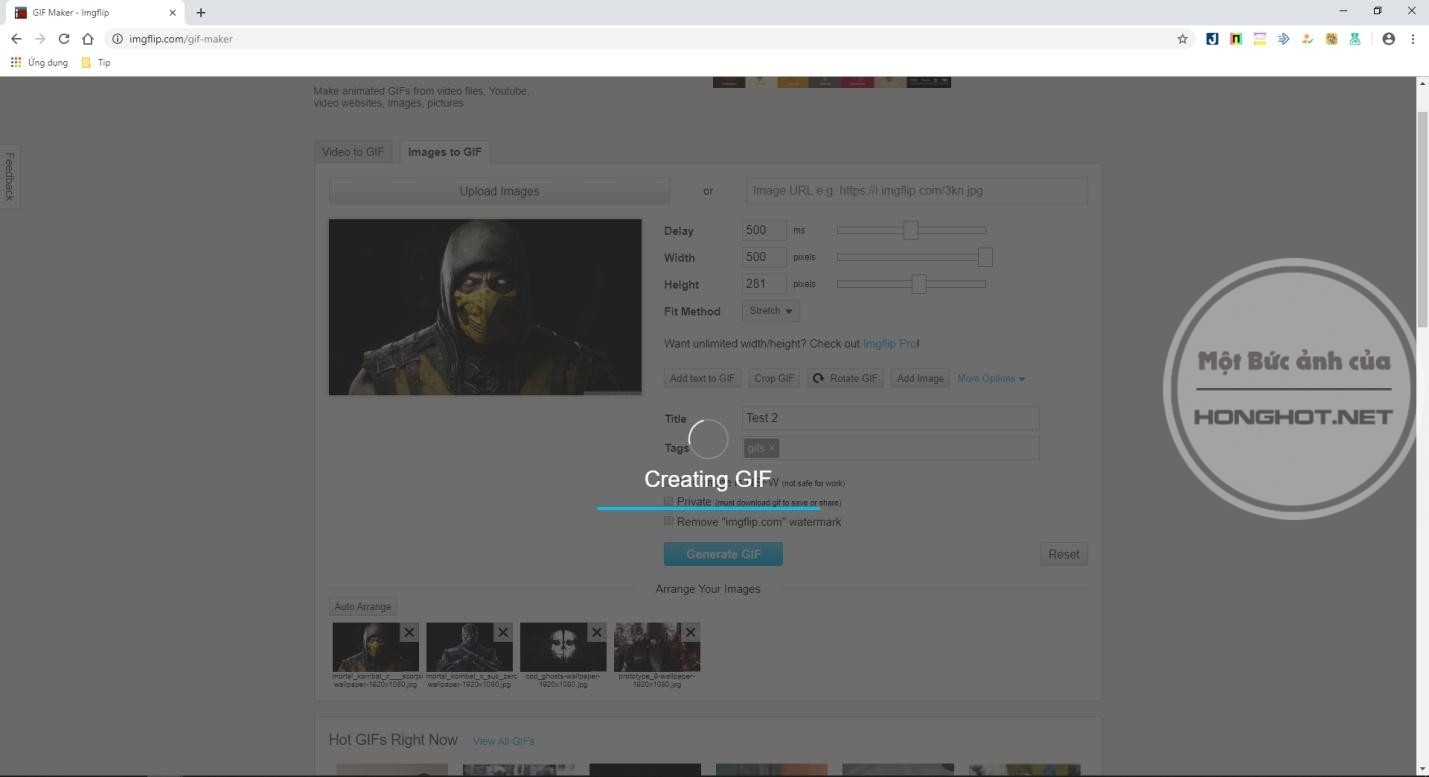
Cuối cùng bạn nhấn vào nút Download gif để tải ảnh về máy tính. Bạn lựa chọn nơi lưu ảnh, sau đó ấn Save để tải về.
3. Tổng kết
Như vậy qua bài viết trên chúng tôi đã giới thiệu tới các bạn 2 cách để tạo ảnh Gif online không cần sử dụng phần mềm mà vẫn hiệu quả và nhanh chóng. Hy vọng rằng sau khi đọc xong bài viết này thì các bạn đã có thể tự tạo được cho mình những tấm ảnh gif sinh động và độc đáo. Chúc các bạn thao tác thành công!